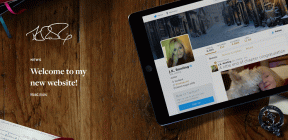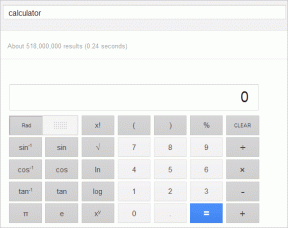Kako izklopiti Logitech Keyboard Number Lock
Miscellanea / / April 05, 2023
Z novimi tehnologijami in posodobitvami si vsi želijo imeti najnovejše različice vsega. Naše življenje je z naraščajočim tehnološkim razvojem vsak dan veliko lažje. Posedovanje računalnika ali prenosnika je danes osnovna zahteva. Logitechove tipkovnice so danes precej priljubljene zaradi svojega privlačnega dizajna in prenosnih funkcij. Ta članek govori o tem, kako delati s tipkovnicami Logitech in izklopiti zaklepanje številk tipkovnice Logitech. Naučimo se tudi, zakaj vaše številke ne delujejo na tipkovnici Logitech in kako ohraniti stalno vklopljeno Num Lock na tipkovnici Logitech. Ta vodnik o tem, kako izklopiti Num Lock na tipkovnici, vam bo pomagal razumeti napredek s tehnologijo in svetom brezžičnih naprav.

Kazalo
- Kako izklopiti Logitech Keyboard Number Lock
- Kako lahko izklopite Num Lock na tipkovnici?
- Zakaj se vaš Num Lock izklopi?
- Zakaj ne morete tipkati številk na tipkovnici?
- Kako lahko vklopite Num Lock na tipkovnici?
- Kako lahko veste, ali je NumLock vklopljen?
- Kako lahko trajno vklopite NumLock?
- Kako lahko na tipkovnici Logitech obdržite stalno vklopljeno Num Lock?
- Kako lahko vklopite Num Lock na Logitechu?
- Kako lahko vklopite NumLock na brezžični tipkovnici Logitech K580?
- Kako lahko izklopite Logitech Keyboard Number Lock?
- Zakaj vaše številke ne delujejo na vaši tipkovnici Logitech?
Kako izklopiti Logitech Keyboard Number Lock
Nadaljujte z branjem in poiščite korake, ki podrobno prikazujejo, kako izklopiti zaklepanje številk tipkovnice Logitech, z uporabnimi ilustracijami za boljše razumevanje.
Kako lahko izklopite Num Lock na tipkovnici?
Poglejmo, kako izklopiti ali vklopiti Num Lock na tipkovnici:
- Če ima vaša tipkovnica namenski gumb Num Lock, ga lahko pritisnete, da izklopite ali vklopite Num Lock.
- Vendar, če vaša tipkovnica deli funkcijo Num Lock z drugo tipko, na primer z Insert ali tipka F12, lahko uporabite Tipka Fn s kombinacijo te tipke Num Lock za izklop ali vklop Num Lock.
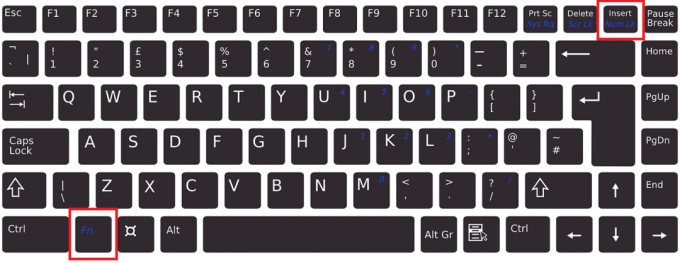
Nadaljujte z branjem in poiščite več načinov za izklop tipke za zaklepanje številk tipkovnice Logitech.
Preberite tudi: Kako izklopiti starševski nadzor na Fortnite
Zakaj se vaš Num Lock izklopi?
Če se tipka Numlock nenehno izklaplja, je to morda zato, ker jo morate imeti ponovno zagnal napravo ki je privzeto izklopil Num Lock. Če je vaš račun prijavljen in aktiven na a navidezni stroj, bo ponovni zagon naprave privzeto izklopil tipko Num Lock. Zaradi ponovne prijave v stroj se tipka Num Lock vklopi samo, če je bila nastavljena na vklop, medtem ko je bil uporabniški profil aktiven.
Zakaj ne morete tipkati številk na tipkovnici?
Če je Tipka Num Lock je onemogočenaštevilske tipke na desni strani tipkovnice ne bodo delovale. Samo če je Tipka Num Lock je omogočena ali lahko vnesete številke z desne številske tipkovnice.
Kako lahko vklopite Num Lock na tipkovnici?
Tipko Num Lock na tipkovnici lahko vklopite s pomočjo Fn + NumLock/NumLkključi kombinacija.
Kako lahko veste, ali je NumLock vklopljen?
Če želite vedeti, ali je tipka Num Lock vklopljena ali ne, lahko:
1. Pritisnite katero koli številsko tipko z desne strani številčno ploščico.
2A. Če je številka je vpisana na zaslonu, Num Lock je vklopljen.
2B. Toda če je kazalec premakne, the Num Lock je izklopljen.
Kako lahko trajno vklopite NumLock?
Ne obstaja način, da bi Num Lock ohranil stalno vklopljen. Num Lock lahko vklopite s pomočjo naslednjih korakov.
1. Pritisnite Kombinacija tipk Windows + R na tipkovnici, da odprete Teči pogovorno okno.
2. Vrsta regedit v podano polje in zadeti Vnesite.
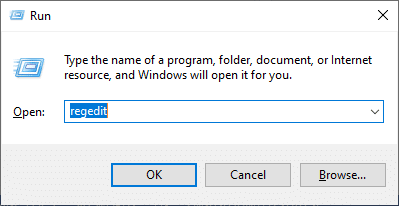
3. Krmarite po po poti v urejevalniku registra:
Računalnik\HKEY_USERS\.DEFAULT\Nadzorna plošča\Tipkovnica
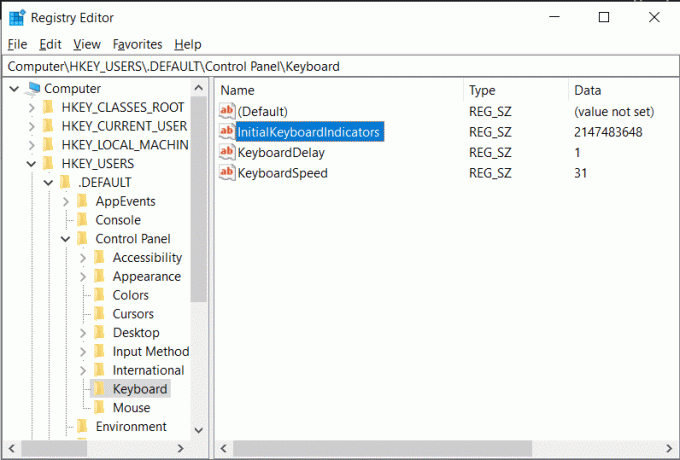
4. Nastavite vrednost InitialKeyboardIndicators do 2 da vklopite Num Lock na svoji napravi.
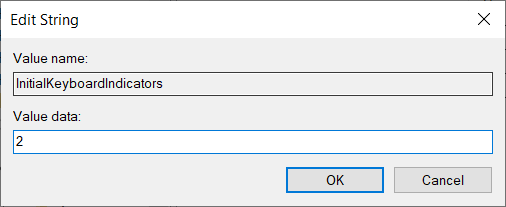
Preberite tudi: Kaj je gumb Domov na tipkovnici?
Kako lahko na tipkovnici Logitech obdržite stalno vklopljeno Num Lock?
Ti resno Num Lock ne more imeti stalno vklopljenega ker se po ponovnem zagonu računalnika ali prenosnika Num Lock privzeto izklopi. Ampak lahko sledite zgoraj navedenim korakom da ohranite Num Lock vklopljen do naslednjega ponovnega zagona vaše naprave.
Kako lahko vklopite Num Lock na Logitechu?
Spodaj preberite, kako vklopite Num Lock Tipkovnica Logitech:
- Num Lock na tipkovnici Logitech lahko vklopite tako, da pritisnete Tipka Num Lock z desne strani, nad Številčna tipkovnica.
- Če je funkcija Num Lock v skupni rabi z drugo tipko, pritisnite Kombinacija tipk Fn + Num Lock da ga vklopite.

Kako lahko vklopite NumLock na brezžični tipkovnici Logitech K580?
Num Lock lahko vklopite Logitech Wireless Tipkovnica K580 s pomočjo Tipka Num Lock prisoten nad Številčna tipkovnica in poleg tega vračalko. S pritiskom na to tipko lahko vklopite Num Lock na vaši napravi.
Opomba: Uporabite kombinacijo tipk Fn + Num Lock če je funkcija Num Lock v skupni rabi z drugo tipko.
Preberite tudi: Kako vklopiti obvestilno lučko Moto E4
Kako lahko izklopite Logitech Keyboard Number Lock?
Za izklop Tipkovnica Logitech zaklepanje številk, sledite spodnjim korakom:
1. Odprite Zaženi pogovorno okno polju s pritiskom na Tipki Windows + R skupaj.
2. Nato vnesite regedit in pritisnite Tipka Enter.
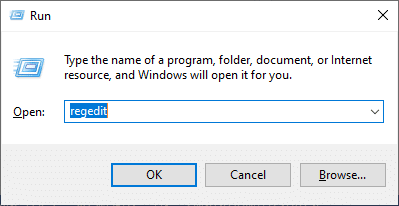
3. Nato se pomaknite do po poti v urejevalniku registra:
Računalnik\HKEY_USERS\.DEFAULT\Nadzorna plošča\Tipkovnica
4. Nastavite vrednost InitialKeyboardIndicators do 0 da izklopite Num Lock na svoji napravi.
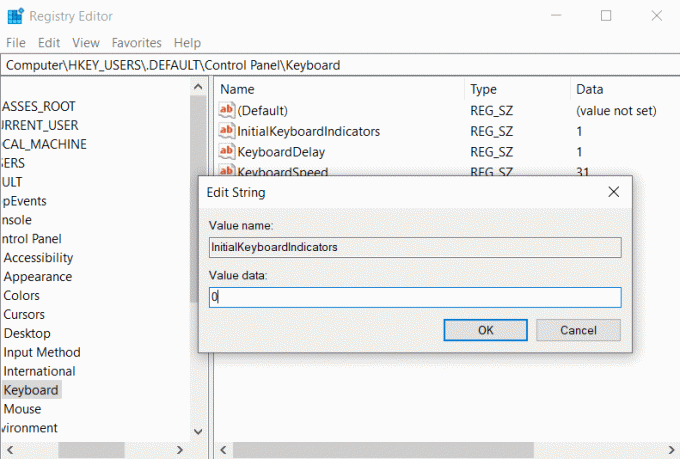
Zakaj vaše številke ne delujejo na vaši tipkovnici Logitech?
Spodaj je nekaj razlogov, zakaj številske tipke ne delujejo na vaši tipkovnici Logitech:
- Številske tipke na tipkovnici so poškodovane
- Onemogočena tipka Num Lock
- Zastareli gonilniki za tipkovnico
Priporočeno:
- Kako odstraniti račun iz Minta
- Kako lahko popravite toplotno zaustavitev Nextbooka
- Koliko vrst tipk na računalniški tipkovnici
- Kako izklopiti kamero in mikrofon Windows 11 z bližnjico na tipkovnici
Upamo, da ste se naučili, kako izklopite zaklepanje številk tipkovnice Logitech in pustite Num Lock stalno vklopljen na tipkovnici Logitech. Kontaktirajte nas s svojimi vprašanji in predlogi prek spodnjega oddelka za komentarje. Sporočite nam tudi, o kateri temi želite izvedeti v našem naslednjem članku.

Pete Mitchell
Pete je višji pisec pri TechCultu. Pete obožuje vse, kar je povezano s tehnologijo, po srcu pa je tudi navdušen DIYer. Ima desetletje izkušenj s pisanjem navodil, funkcij in tehnoloških vodnikov na internetu.